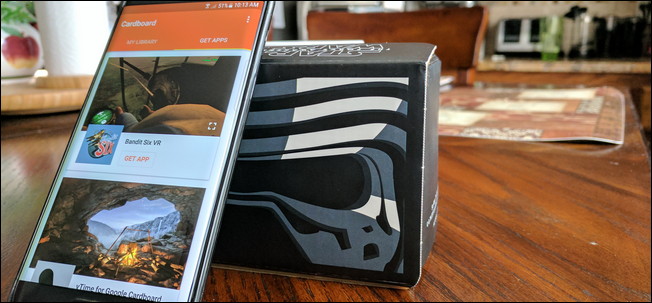
Si tiene hambre de probar esta realidad virtual novedosa, Google Cardboard es, con mucho, la forma más barata (y más fácil) de participar en la acción. Claro, no es de tan alta calidad como HTC Vive, Oculus Rift o incluso el Samsung Gear VR o Google Daydream enfocado en dispositivos móviles, pero sigue siendo una buena experiencia para la pequeña inversión involucrada.
Y lo mejor de todo es que funciona con casi cualquier teléfono Android.
Lo primero es lo primero, necesitará una unidad Google Cardboard. Lo bueno de Cardboard es que es básicamente una plataforma completa: un diseño abierto permite que prácticamente cualquier fabricante que quiera participar en la acción construya y venda su propio producto Cardboard (muchos de los cuales en realidad no están hechos de cartón). Para ver todas las opciones y obtener una para usted, consulte la página Obtener cartón de Google . Encontrará opciones que van desde $ 5 hasta $ 70 o más. Todo depende de las funciones que estés buscando.
En este tutorial, usaré una unidad básica de Google Cardboard: un auricular Kylo Ren Cardboard de edición limitada del lanzamiento de Star Wars: The Force Awakens . Lo siento chicos, lamentablemente están descontinuados. De cualquier manera, el proceso es el mismo en todas las versiones de Cardboard, por lo que debería poder seguirlo con bastante facilidad. También estoy usando un Galaxy S7 Edge aquí, pero nuevamente, es lo mismo en todos los dispositivos.
Con su unidad Cardboard y su teléfono en la mano, continúe e instale la aplicación Google Cardboard .
Abra la aplicación y dele permiso para acceder a fotos, medios y archivos.
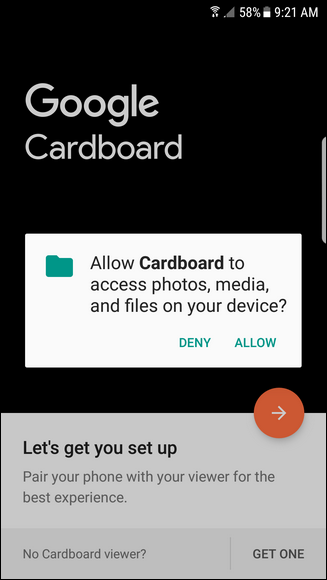
Ya sabrá qué esperar. La imagen se moverá a medida que mueva el teléfono, así que juegue un poco con ella. Está bien. De lo contrario, toque la flecha naranja para avanzar (o toque «Obtener uno» para pedir una unidad de cartón).
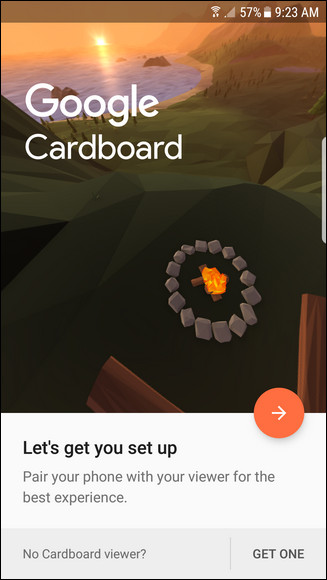
A continuación, deberá permitir que el cartón tome fotografías y grabe videos, luego escanee el código QR que se encuentra en su cartón. Una vez que tenga éxito, le informará que el espectador ha sido «emparejado» con la aplicación. Toque la flecha naranja para avanzar.
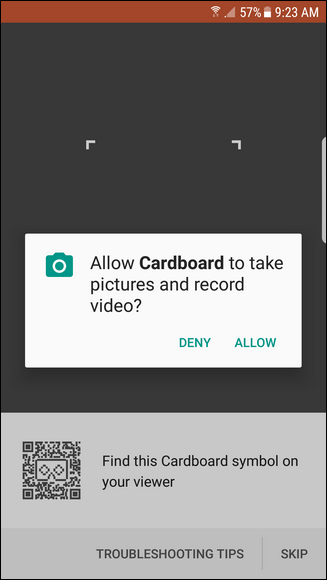
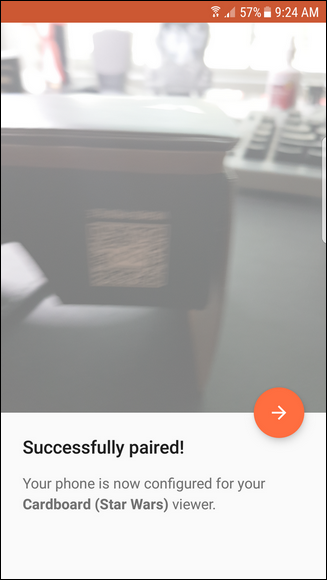
Ahora le mostrará cómo colocar el teléfono en el Visor de cartón. Sigue adelante y hazlo.

Comenzará un tutorial que le mostrará cómo usar Cardboard.

Por último, le mostrará rápidamente cómo regresar antes de lanzarlo directamente al menú principal.
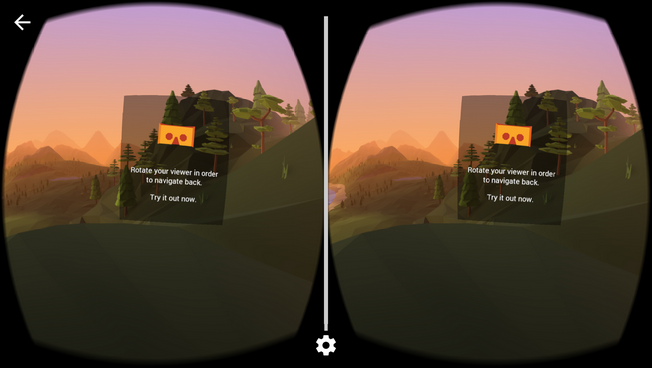
Todo es muy intuitivo desde aquí: hay enlaces a las diversas tareas que puede realizar en Cardboard, junto con un enlace rápido en la parte inferior para obtener más aplicaciones de Cardboard.
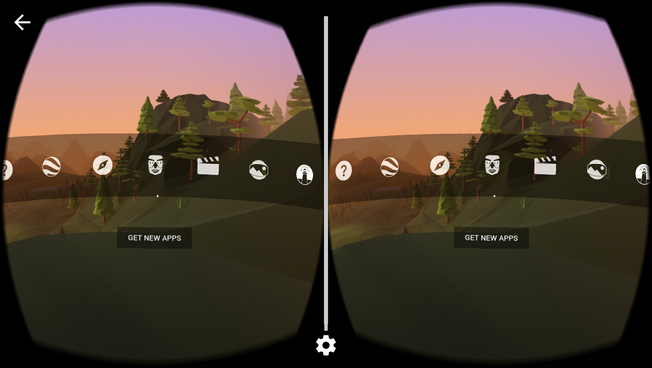
En este punto, ya ha terminado, ¡simplemente juegue con él! Puedes encontrar más aplicaciones para jugar a través de la aplicación Cardboard.


